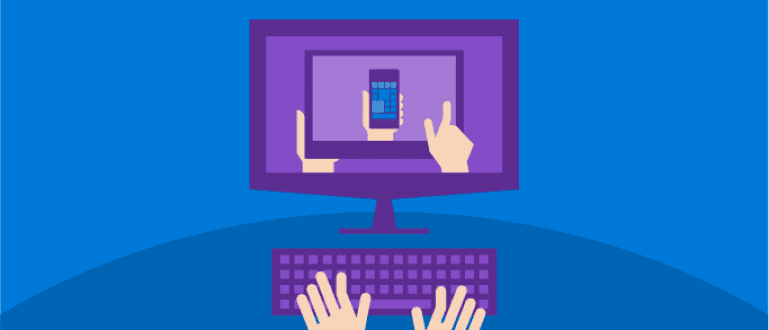நீங்கள் ஒரு கோப்பைத் திறக்க விரும்பும்போது சில நேரங்களில் அது எரிச்சலூட்டும் ஆனால் கோப்பு சிதைந்துள்ளது. இப்போது கவலைப்பட வேண்டாம், பின்வரும் சிதைந்த கோப்புகளை எவ்வாறு கையாள்வது என்பதைப் பின்பற்றவும்.
கணினி என்பது திறன் கொண்ட ஒரு மின்னணு சாதனம் வேலையை எளிதாக்குங்கள் ஆண். ஒரு மின்னணு சாதனமாக, நிச்சயமாக கணினி சேதமடையும்.
கம்ப்யூட்டர் இயங்கும்போது மெதுவாக உணரத் தொடங்கும் போது, அல்லது ஸ்டார்ட்அப் செய்யும் போது அடிக்கடி பலவிதமான சிரமங்களை சந்திக்க நேரிடும். விண்டோஸ் கோப்பு முறைமை புதிய மென்பொருள் நிறுவலின் காரணமாக சேதமடைந்தது, காணாமல் போனது அல்லது தானாகவே மாறியது.
அடிப்படையில், விண்டோஸ் கோப்பு முறைமைக்கு சேதம் மிகவும் மோசமாக இல்லை. ஆனால் அதைக் கவனிக்காமல் விட்டால் இன்னும் மோசமாகிவிடும்.
எனவே, சேதமடைந்த விண்டோஸ் சிஸ்டம் கோப்புகளை ஸ்கேன் செய்து சரிசெய்ய உடனடி நடவடிக்கை தேவை.
கூடுதல் பயன்பாடுகள் இல்லாமல் விண்டோஸில் சிதைந்த கோப்புகளை எவ்வாறு கையாள்வது என்பதற்கான உதவிக்குறிப்புகளை இங்கே ApkVenue கொண்டுள்ளது. சிதைந்த கோப்பை சரிசெய்ய உங்களுக்கு CMD மட்டுமே தேவை. எப்படி? கேட்போம்!
CMD மூலம் சிதைந்த கோப்புகளை எவ்வாறு சரிசெய்வது
படி 1 - CMD ஐ இயக்கவும்
- முதலில், கட்டளை வரியில் இயக்கவும் நிர்வாகி. தொடக்க லோகோவில் வலது கிளிக் செய்வது எப்படி, பின்னர் தேர்ந்தெடுக்கவும் கட்டளை வரியில் (நிர்வாகம்).

படி 2 - கோப்பு முறைமையை ஸ்கேன் செய்யவும்
- செய்ய ஊடுகதிர் சேதமடைந்த கோப்பு முறைமையை உடனடியாக சரிசெய்து, கீழே உள்ள கட்டளையின் மூலம் அதைச் செய்யலாம்:
sfc / scannow
இந்த செயல்முறை செய்யும் மிக நீண்ட நேரம் எடுக்கும், ஏனெனில் இந்த ஸ்கேன் முழுமையாக செய்யப்படுகிறது.

படி 3 - முடிந்தது
கூடுதலாக, நீங்கள் கட்டளையைப் பயன்படுத்தலாம் sfc / சரிபார்க்க மட்டுமே ஸ்கேன் செய்ய ஆனால் பழுது செய்யாமல் ஏதேனும்.
இருப்பினும், நீங்கள் 1 கோப்பு முறைமையை மட்டுமே ஸ்கேன் செய்ய விரும்பினால், கீழே உள்ள கட்டளையைப் பயன்படுத்தலாம்.
எடுத்துக்காட்டாக, பெயரிடப்பட்ட கணினி கோப்பை ஸ்கேன் செய்து சரிசெய்ய விரும்பினால் advapi32.dll இது கோப்புறையில் அமைந்துள்ளது C:\Windows\System32, நீங்கள் கட்டளையைப் பயன்படுத்தலாம்:
sfc /scanfile=C:\Windows\System32\ advapi32.dll
அல்லது உடன் இருக்கலாம் /verifyonly=C:\Windows\System32\ advapi32.dll, எந்த பழுதும் இல்லாமல் ஸ்கேன் மட்டும் செய்ய.
மேலே உள்ள சில கட்டளைகளுக்கு கூடுதலாக, செயல்பாட்டில் நீங்கள் பயன்படுத்தக்கூடிய பிற அளவுருக்கள் இங்கே உள்ளன ஸ்கேனிங், இருந்து எடுக்கப்பட்டது MSDN மைக்ரோசாப்ட்:
/ ஸ்கேன்: நேரடியாக பாதுகாக்கப்பட்ட கோப்புகளை ஸ்கேன் செய்ய.
/ ஸ்கேனான்: பாதுகாக்கப்பட்ட கோப்புகளை ஒரே நேரத்தில் ஸ்கேன் செய்ய.
/ ஸ்கேன்பூட்: ஒவ்வொரு முறையும் கணினியில் பாதுகாக்கப்பட்ட கோப்புகளை ஸ்கேன் செய்ய மறுதொடக்கம்.
/திரும்பவும்: ஸ்கேனை இயல்புநிலை செயல்பாட்டிற்குத் திருப்ப.
/ சுத்தப்படுத்துதல்: தற்காலிக சேமிப்பை அழிக்க விண்டோஸ் கோப்பு பாதுகாப்பு மற்றும் கோப்பு முறைமையை ஸ்கேன் செய்யவும்.
/cacheize=x: விண்டோஸ் பாதுகாப்பு கோப்புகளுக்கான கேச் கோப்பு அளவை எம்பியில் அமைக்க.
/கோப்பு ரீதியாக: சரிபார்க்க அல்லது பழுது கோப்புகள் மட்டுமே. சரிபார்க்கவில்லை அல்லது பதிவேட்டில் பழுது.
/ offbootdir: பழுதுபார்க்க அல்லது பழுதுபார்க்க இந்த விருப்பத்தைப் பயன்படுத்தலாம் ஆஃப்லைனில் மேலும் கோப்பு இருப்பிடத்தைக் கண்டறியவும் துவக்க.
/offwindir: ஆஃப்லைனில் பழுதுபார்ப்பதற்கும் விண்டோஸ் டைரக்டரி இருப்பிடத்தைக் குறிப்பிடுவதற்கும் இந்த விருப்பத்தைப் பயன்படுத்தலாம்.
/திரும்பவும்: இயல்புநிலை அமைப்புகளுக்கு திரும்ப.
/?: கட்டளை வரியில் உதவியைக் காட்ட.
சிதைந்த அல்லது சிதைந்த கோப்புகளை சரிசெய்வது இதுதான். ஒருவேளை எதிர்காலத்தில் உங்கள் கணினியில் சிக்கல் கோப்பு முறைமை இருந்தால், அதை நீங்களே சரிசெய்யலாம்.
நல்ல அதிர்ஷ்டம் மற்றும் மறக்க வேண்டாம் பகிர் பிற சிதைந்த கோப்புகளைச் சமாளிக்க உங்களுக்கு வழி இருந்தால், ஆம். சந்திப்போம்!